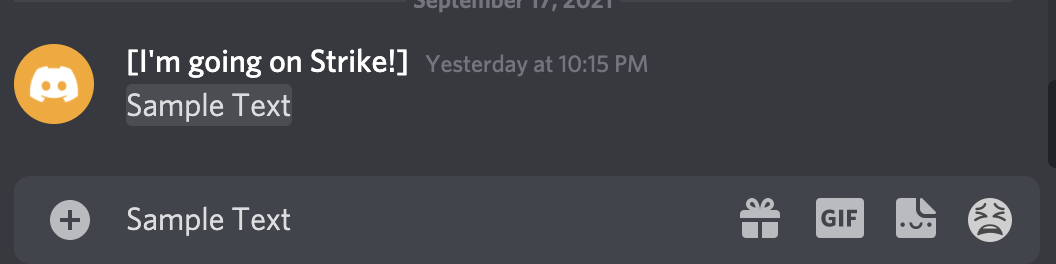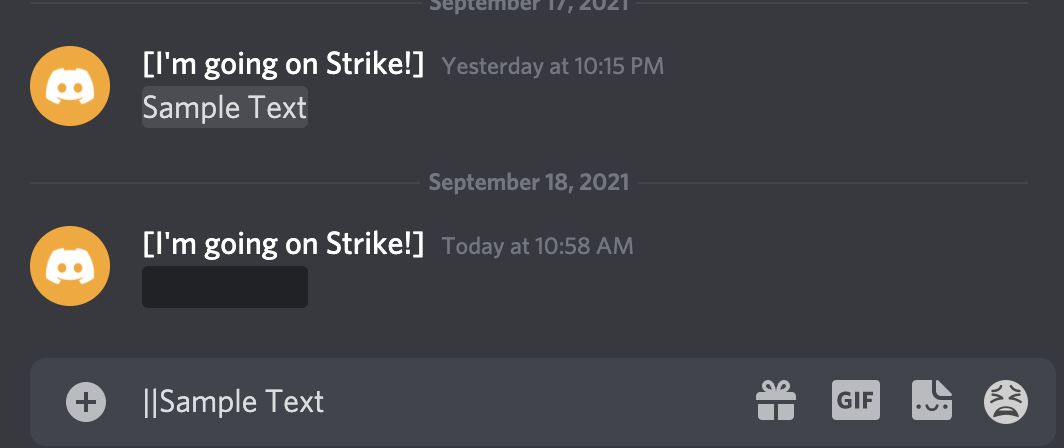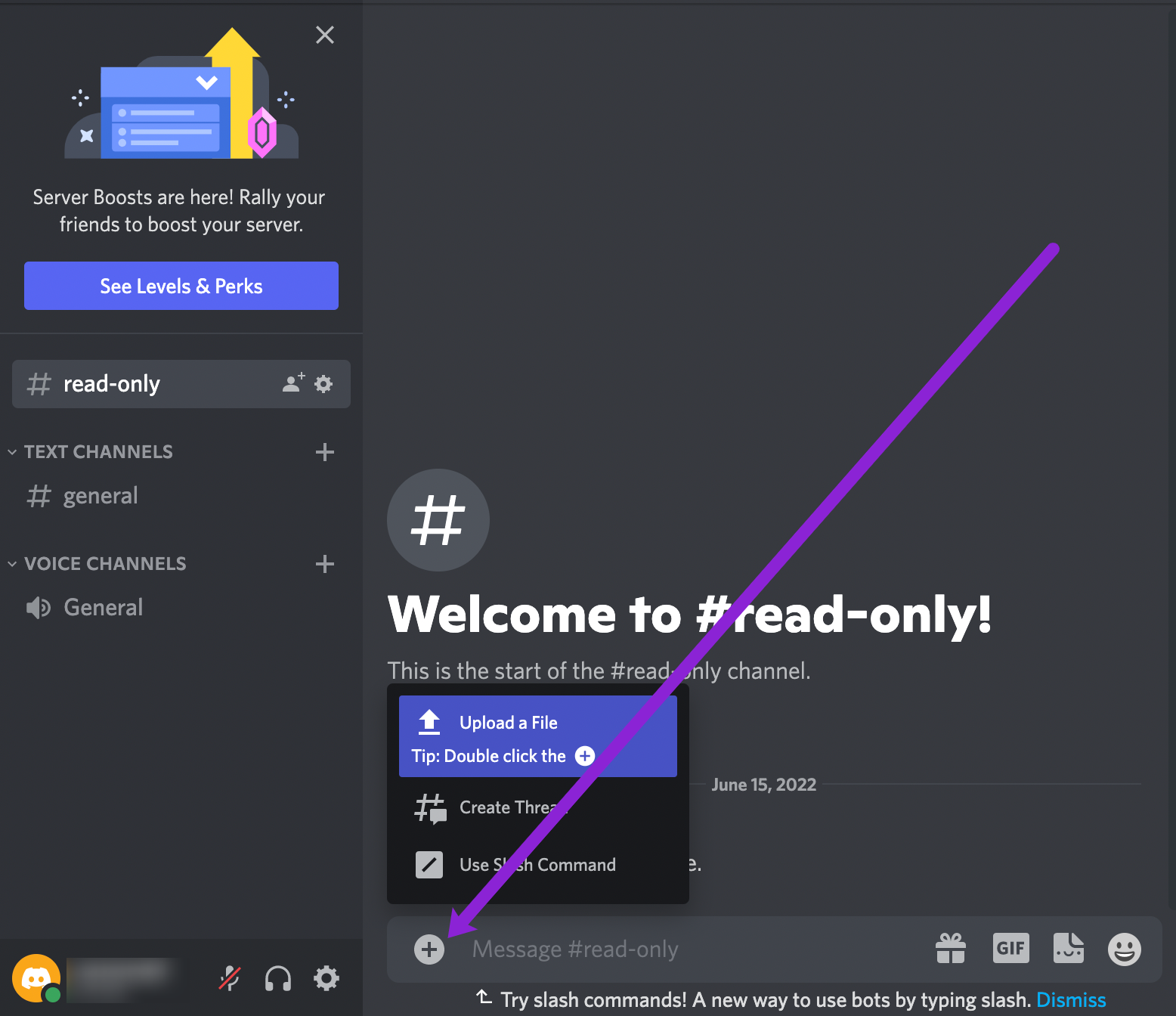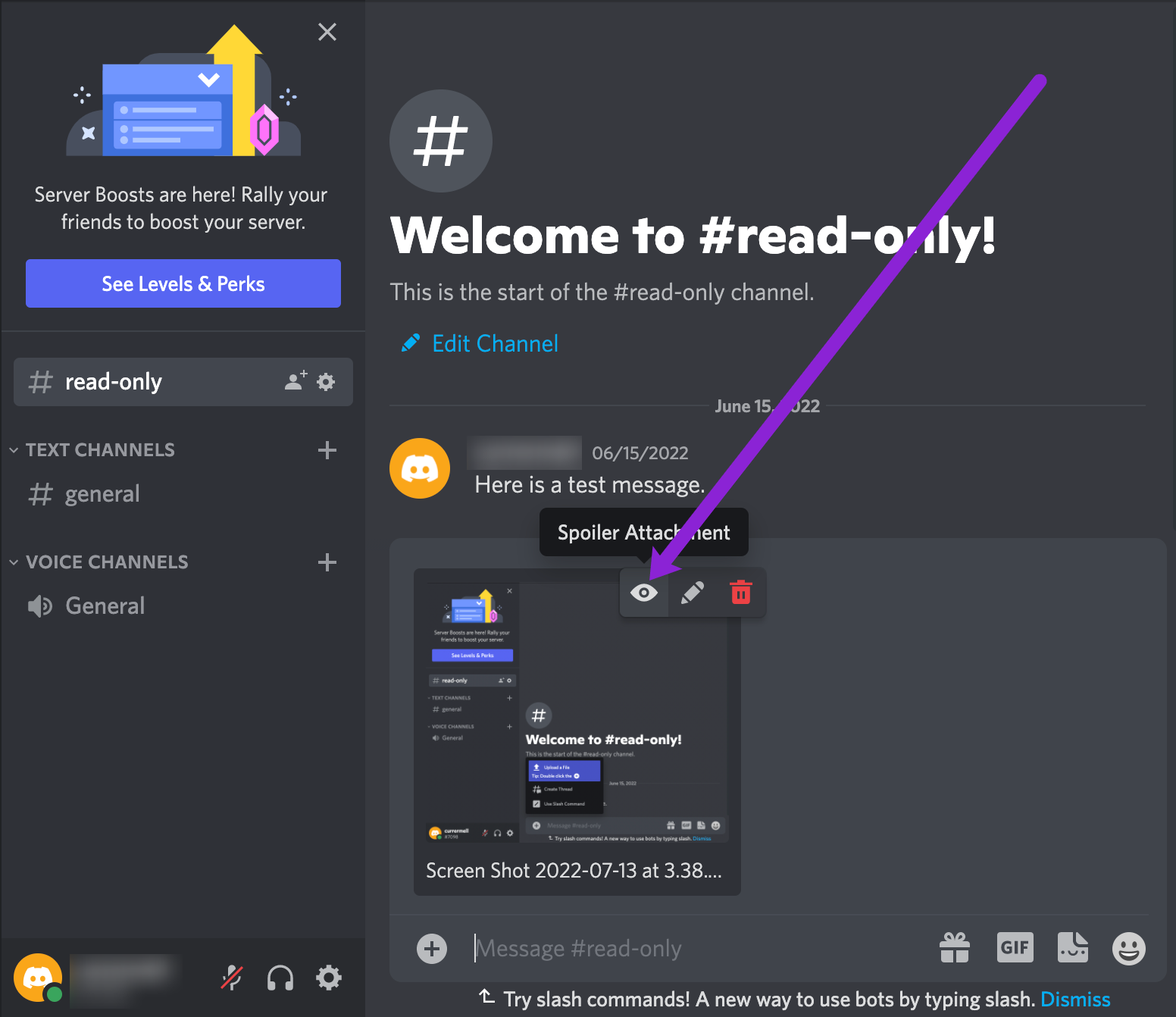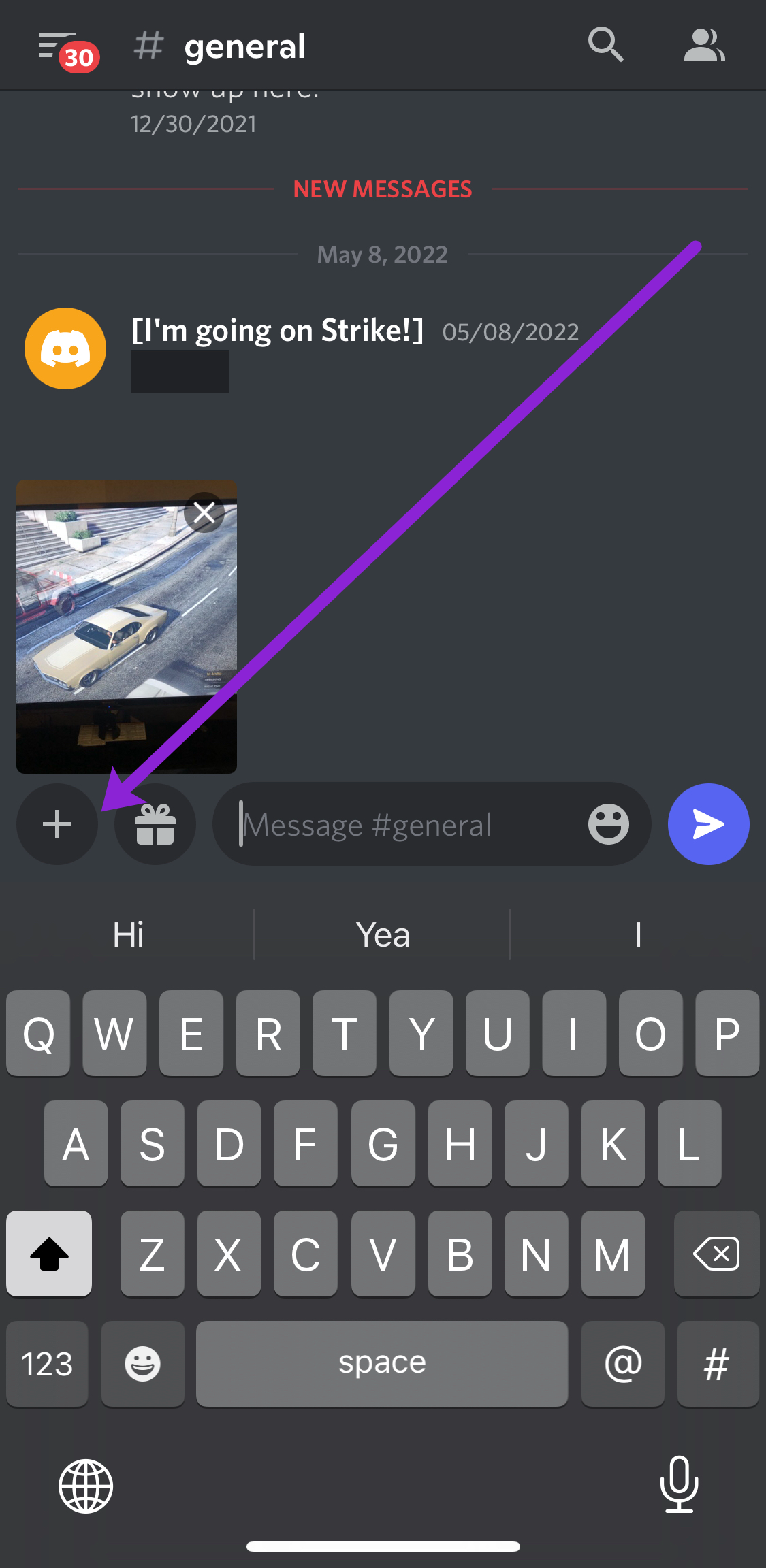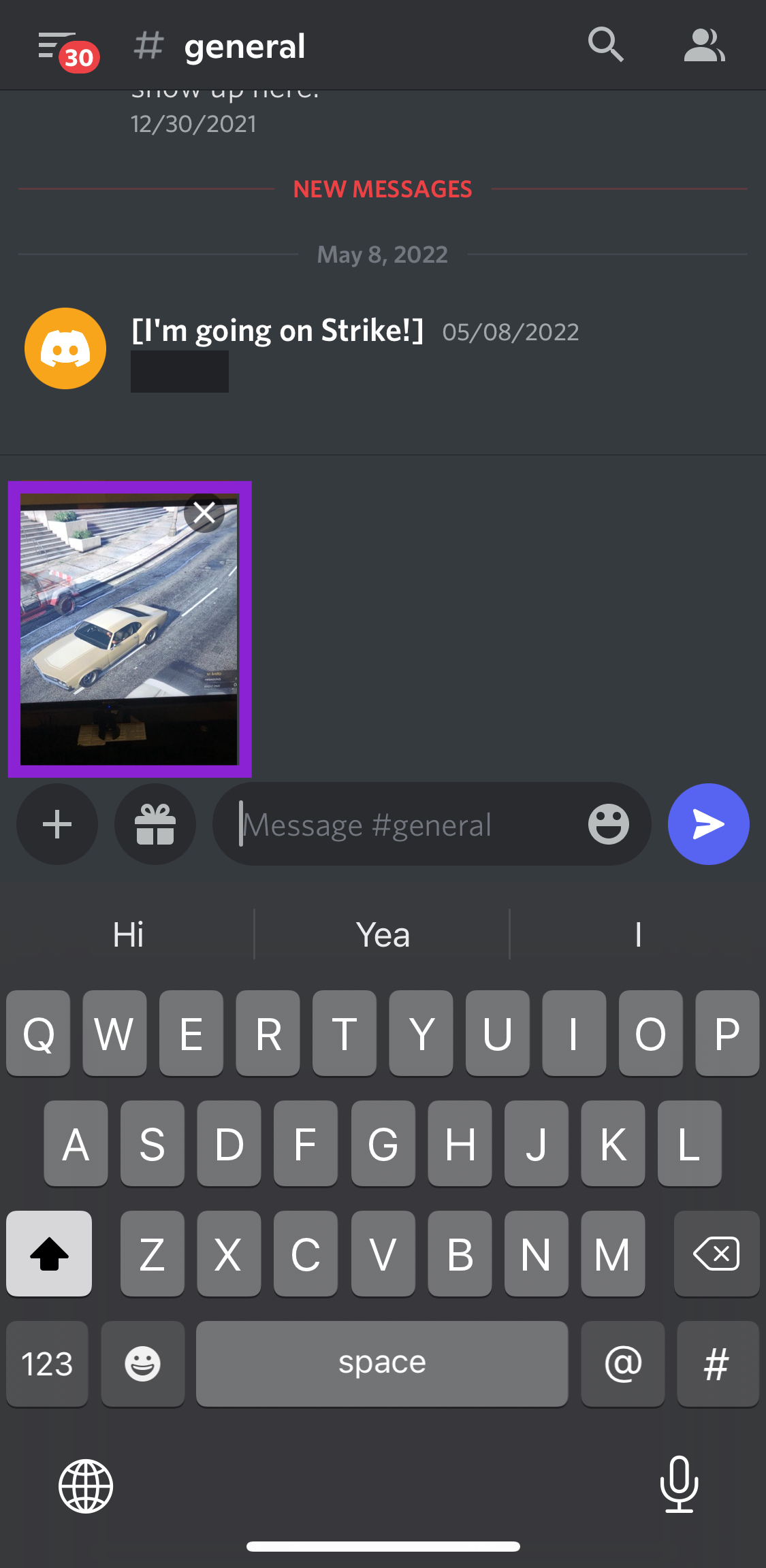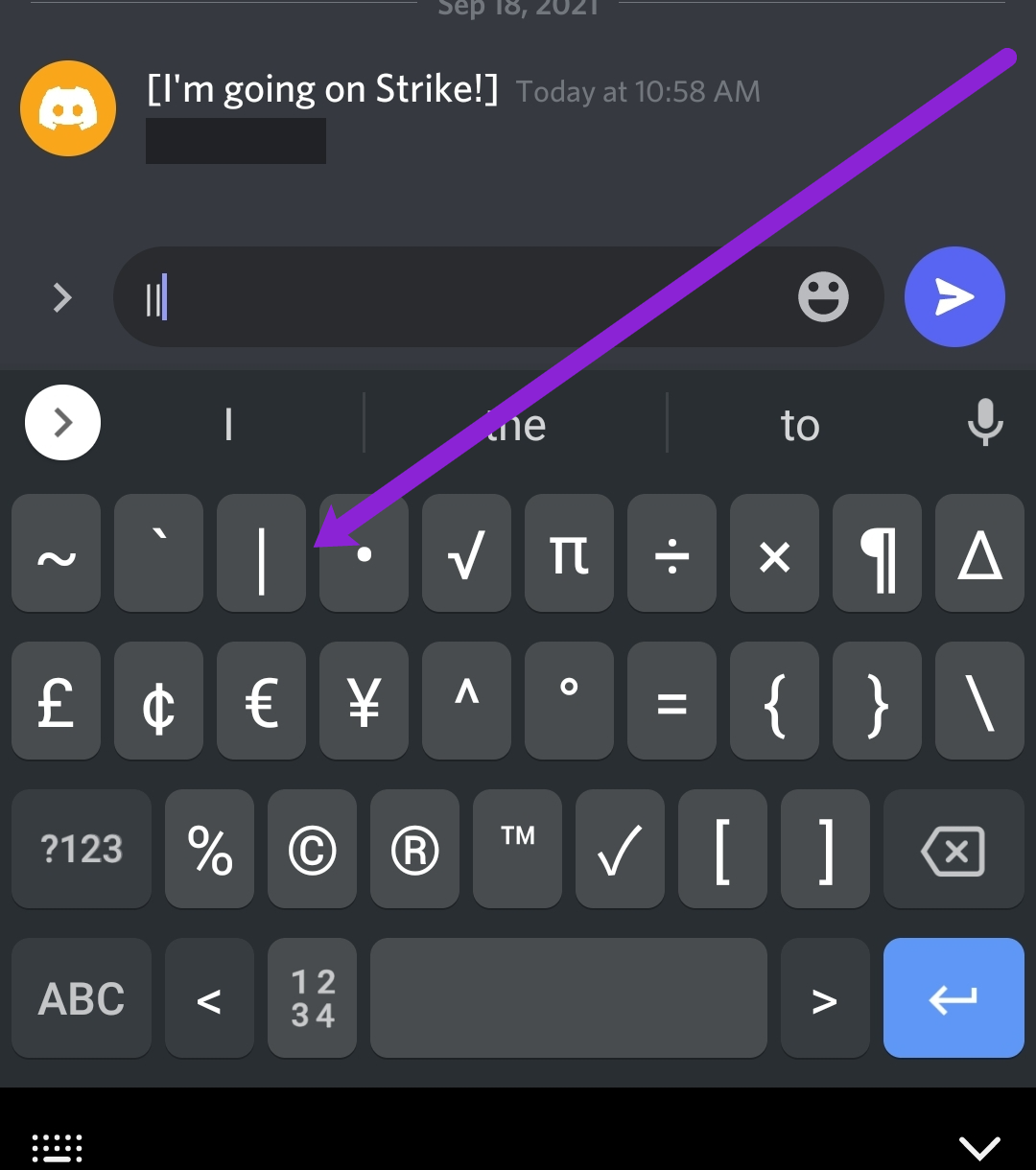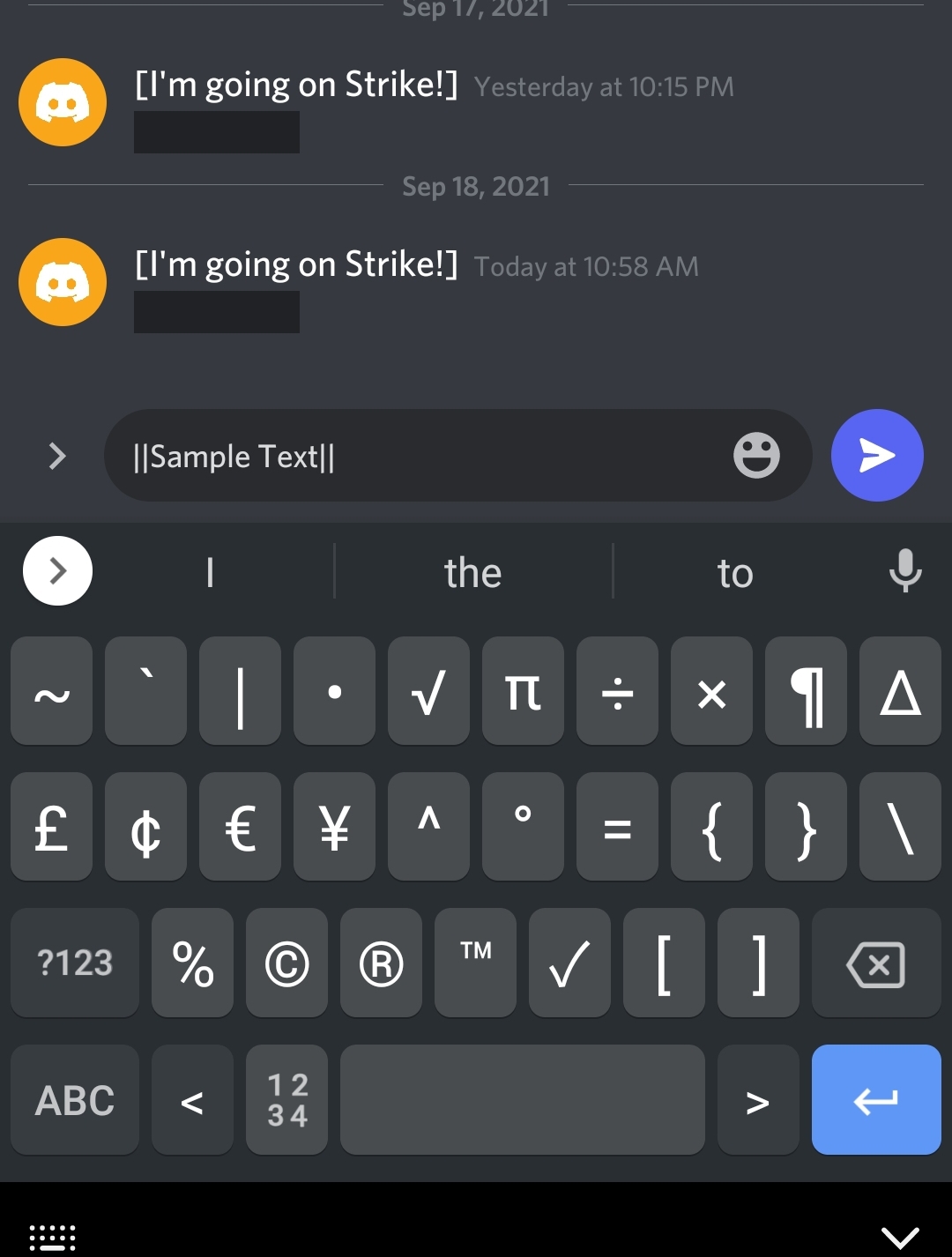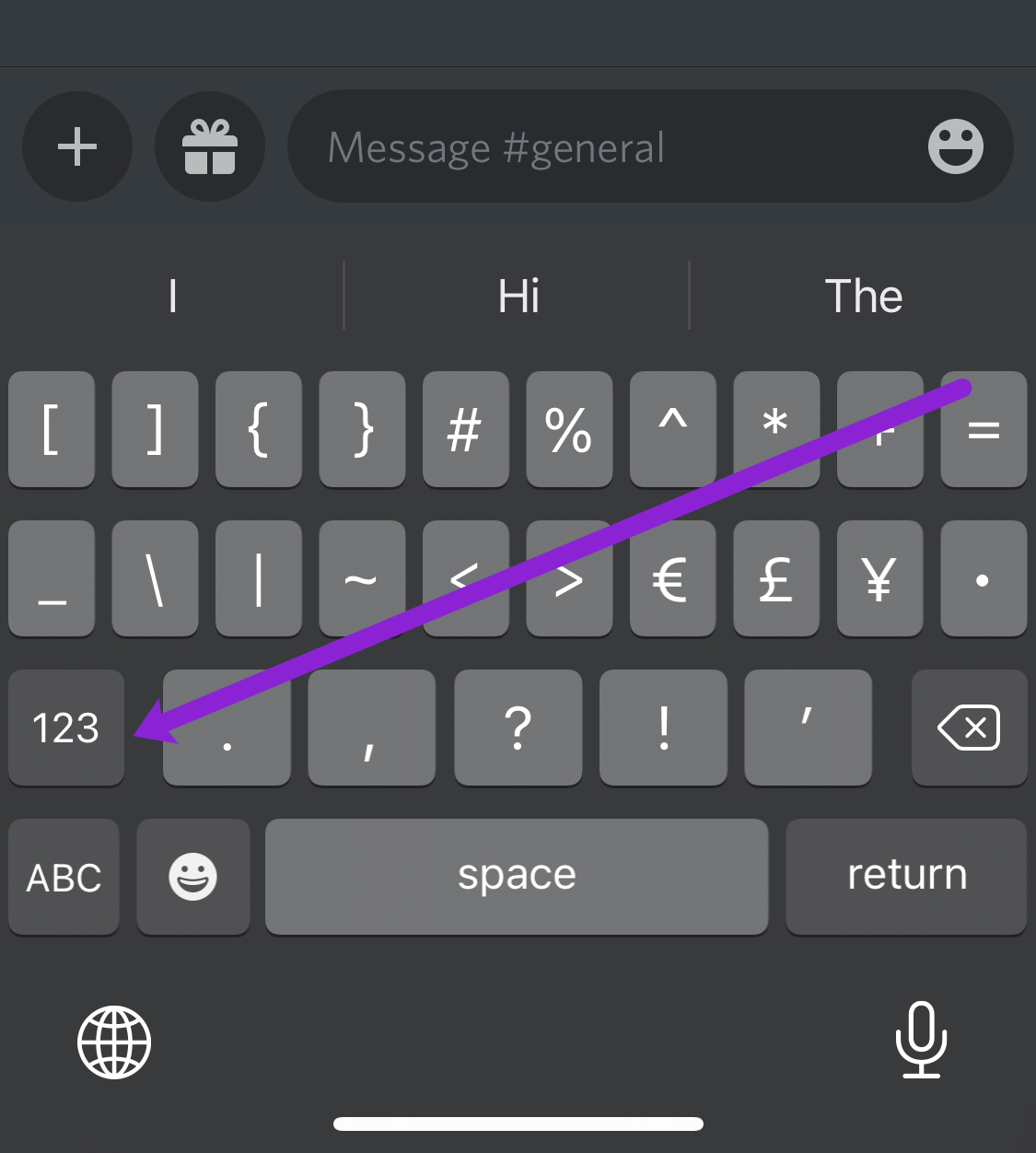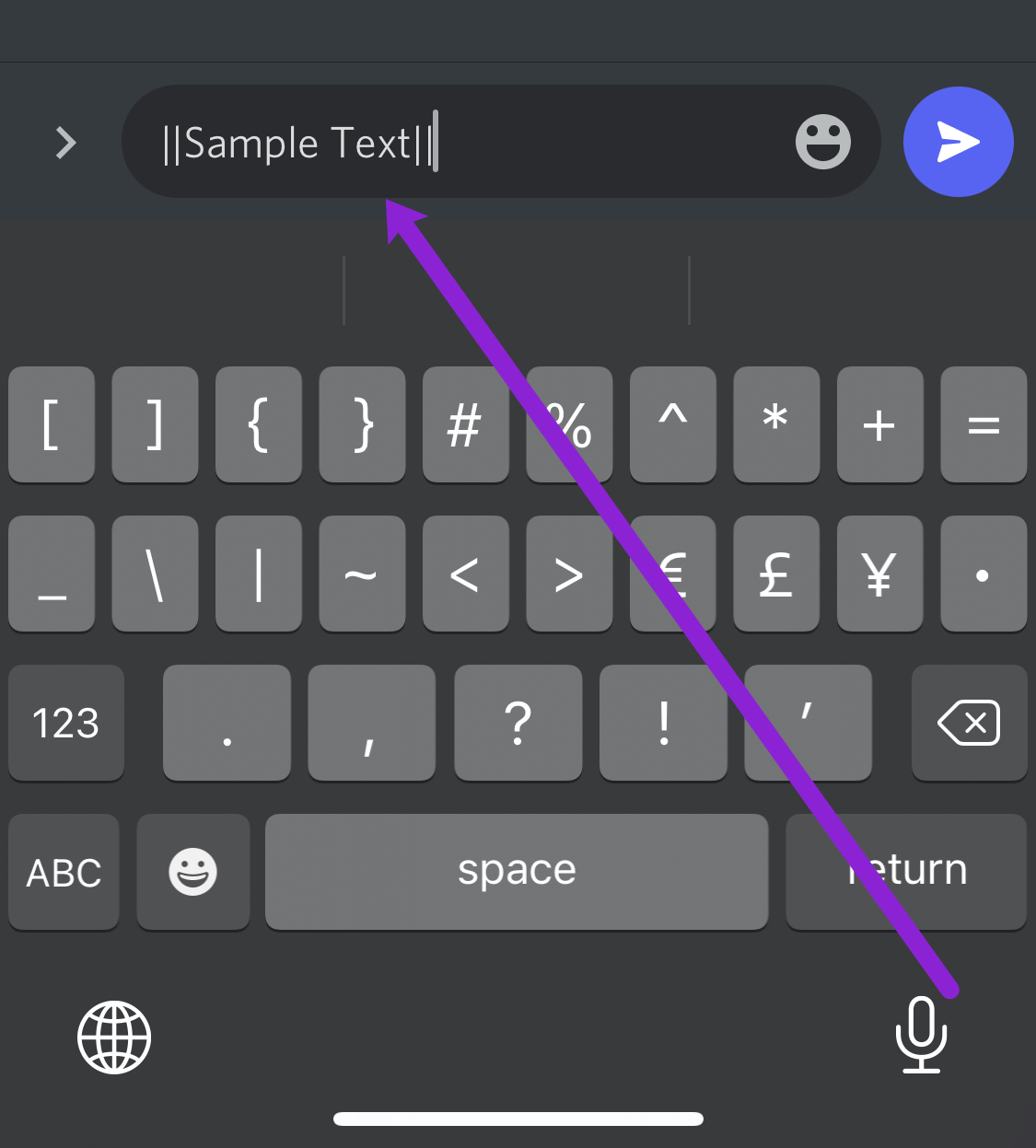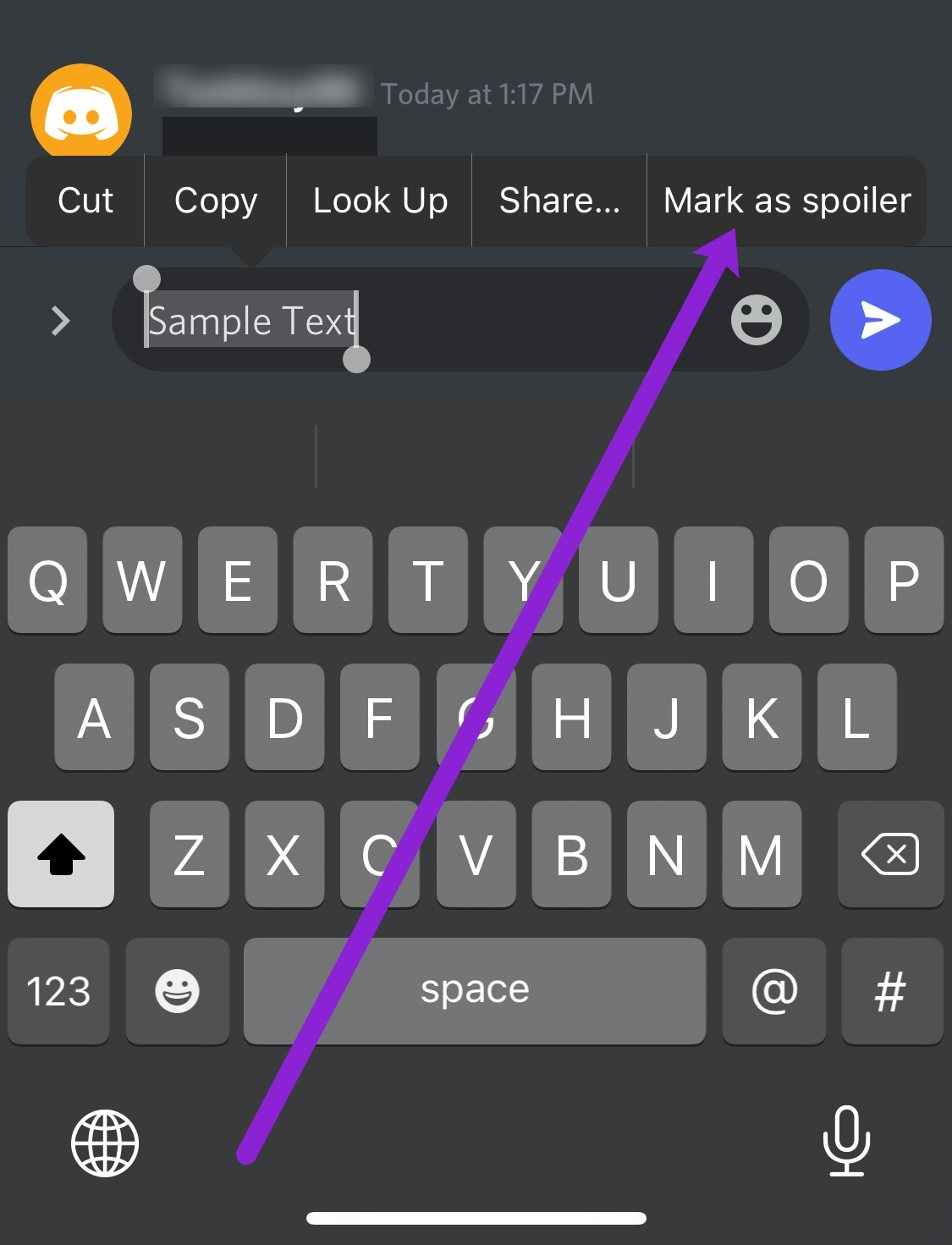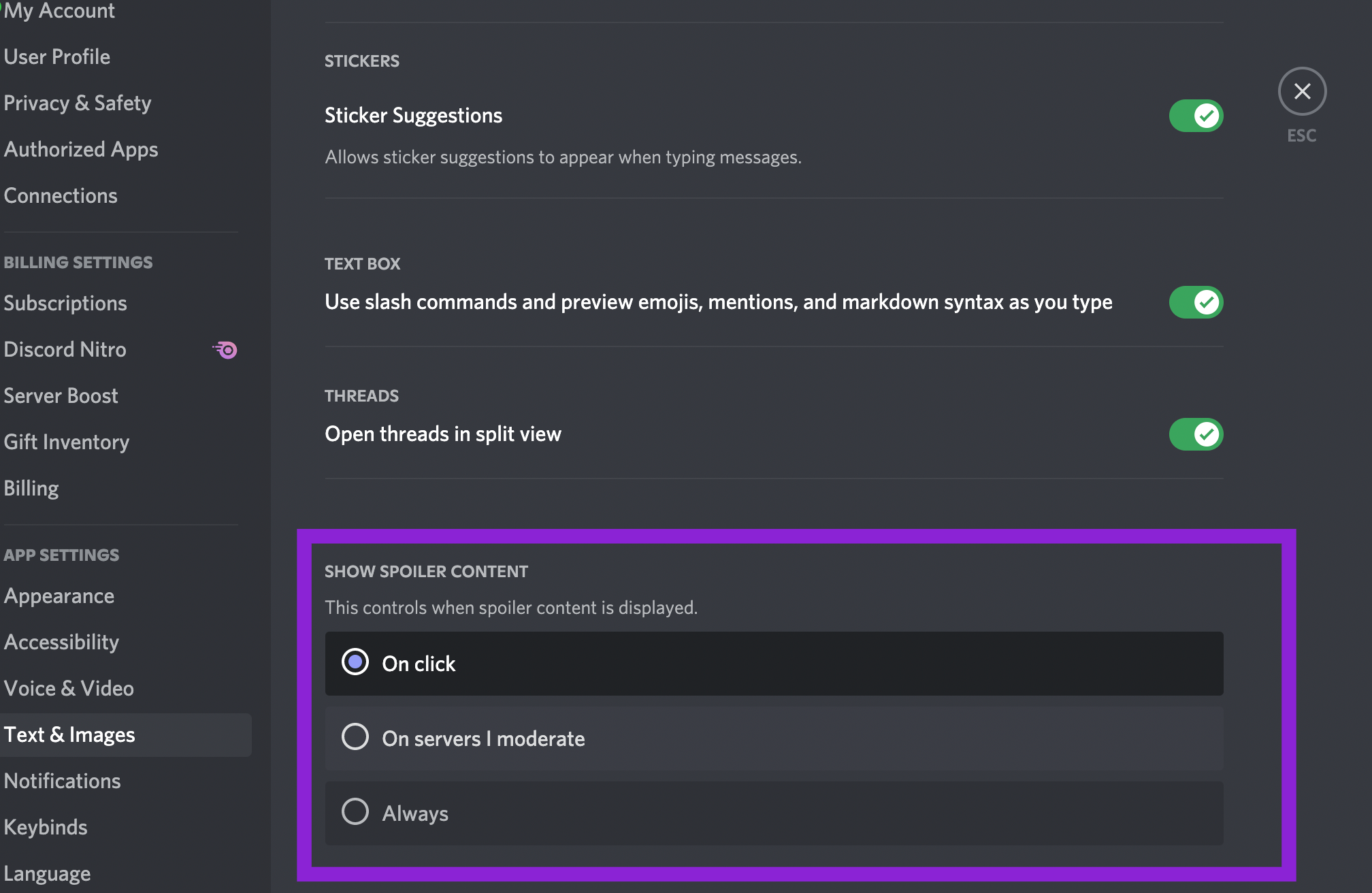Как создать текст или изображение спойлера в Discord
Discord позволяет украшать сообщения смайликами, гифками и изображениями, но некоторые люди не знают, как можно использовать функции форматирования Markdown для достижения более уникальных эффектов. Использование команд клавиатуры на вашем компьютере или мобильном устройстве может изменить то, как зрители и читатели видят публикуемый вами контент.
Эта удобная функция позволяет пользователям добавлять к сообщениям все виды форматирования, включая жирный шрифт, курсив, форматирование кода и теги спойлеров.
Программы для Windows, мобильные приложения, игры - ВСЁ БЕСПЛАТНО, в нашем закрытом телеграмм канале - Подписывайтесь:)
Теги спойлеров предупреждают других о том, что вы собираетесь предоставить информацию о чем-то, что кто-то не готов увидеть. После того как вы добавите этот тег, другой пользователь будет видеть только серую или черную рамку над содержимым.
Давайте посмотрим, как можно добавлять теги спойлеров к сообщениям в Discord.
Как создать тег спойлера в Discord — Desktop
Разработчики Discord услышали крики людей и сделали невероятно простым добавление тегов спойлеров, которые блокируют любой контент, который автор хочет ввести.
Есть несколько разных способов добавить тег спойлера в Discord. Посмотрите оба варианта ниже и используйте тот метод, который вам проще всего.
Отметить как спойлер
К счастью, добавлять теги спойлеров стало проще, чем когда-либо. Вот что делать:
- Введите свое сообщение в чат Discord.

- Используйте мышь (или дважды щелкните текст), чтобы выделить ваше сообщение.

- Нажмите на значок глаза в небольшом всплывающем окне.

- Убедитесь, что ваш текст теперь имеет две вертикальные полосы.

- Ударять Входить на клавиатуре вашего компьютера, чтобы отправить сообщение с тегом «Спойлер».
После того как вы отправите сообщение, его увидят все участники чата. Но тег спойлера сделает текст серым, пока ваши друзья не щелкнут по нему, чтобы открыть содержимое.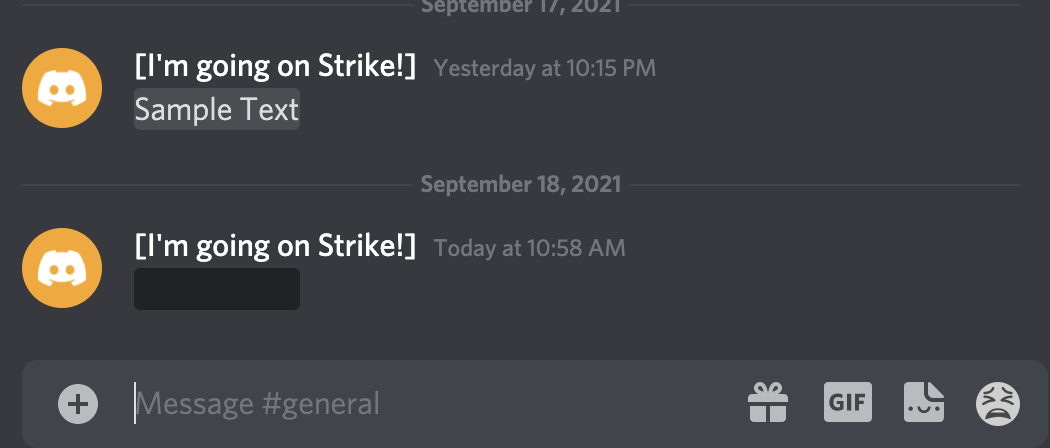
Использование уценки
Другой вариант добавления тегов спойлера к вашим сообщениям Discord — использование кодов уценки. Нам нравится этот вариант, потому что вашим пальцам никогда не придется покидать клавиатуру. Вот как добавить теги спойлера к сообщению, используя коды уценки:
- Введите две вертикальные полоски перед текстом (значок Shift + обратный слэш ключ).

- Введите текст (нет необходимости добавлять пробел между полосами и текстом).

- Снова введите две вертикальные полоски в конце текста.

- Ударять Входить на клавиатуре, чтобы отправить сообщение с тегом спойлера.
Эти полосы гарантируют, что ваше сообщение будет скрыто внутри тега спойлера, требуя, чтобы другие щелкнули, чтобы раскрыть информацию.
Слова между двумя трубками будут закрыты серым прямоугольником, известным как тег спойлера. Другие пользователи не смогут увидеть содержимое тега спойлера, пока не нажмут на него. Те, кто хочет сохранить спойлер в секрете, могут просто не нажимать на спойлерную фразу.
Как скрыть изображения и вложения с помощью тегов спойлера
Если вы хотите поделиться изображением или видеоклипом, которые, как вы знаете, другие могут быть не готовы увидеть; ты можешь. Хорошая новость заключается в том, что вы можете добавлять теги спойлеров к вложениям на настольных компьютерах и мобильных устройствах.
Как добавить теги спойлера к изображениям — рабочий стол
Если вы, как и большинство людей, используете настольную версию Discord, выполните следующие действия, чтобы добавить теги спойлера к изображениям:
- Откройте Дискорд. Перейдите к серверу и каналу, которые вы используете, затем нажмите кнопку + значок для добавления вложения.

- Выберите файл или изображение, которое вы хотите загрузить со своего устройства. Discord теперь покажет вам возможность Отметить как спойлер прежде чем нажать кнопку отправки.

- После нажатия на значок глаза ваше изображение будет скрыто за тегом спойлера.

Когда другой пользователь готов раскрыть контент, ему нужно только щелкнуть по нему.
Как добавить теги спойлера к изображениям – для мобильных устройств
Если вам нужно загрузить изображение со своего мобильного устройства, но при этом вы хотите покрыть его тегом спойлер, вы можете это сделать. Выполните следующие действия:
- Откройте Discord на своем мобильном устройстве и перейдите на канал, на который вы хотите отправить изображение. Нажмите на + и выберите изображение из галереи вашего телефона.

- Разрешите загрузку изображения, затем нажмите и удерживайте его.

- Пользователи iOS могут нажать спойлер от Марка.

- Пользователи Android увидят спойлер от Марка вариант указан так:

Как добавить теги спойлера на Discord Mobile
Мы не всегда находимся за компьютером, когда общаемся с другими людьми в Discord. К счастью, мобильная версия имеет те же функции, что и настольная версия. Однако методы немного различаются в зависимости от того, используете ли вы iOS или Android, поэтому в этом разделе мы рассмотрим оба.
Как добавить теги спойлеров на Android
Пользователям Android будет немного сложнее добавлять теги спойлеров, чем пользователям iOS. Тем не менее, можно скрыть ваши сообщения перед отправкой на устройства Android. Вот как:
Примечание: Вы можете найти две вертикальные полосы на любой клавиатуре Android, нажав на символ цифры в левом углу. Продолжайте нажимать на эту клавишу, пока не найдете две вертикальные полосы. Мы используем Gboard для справки.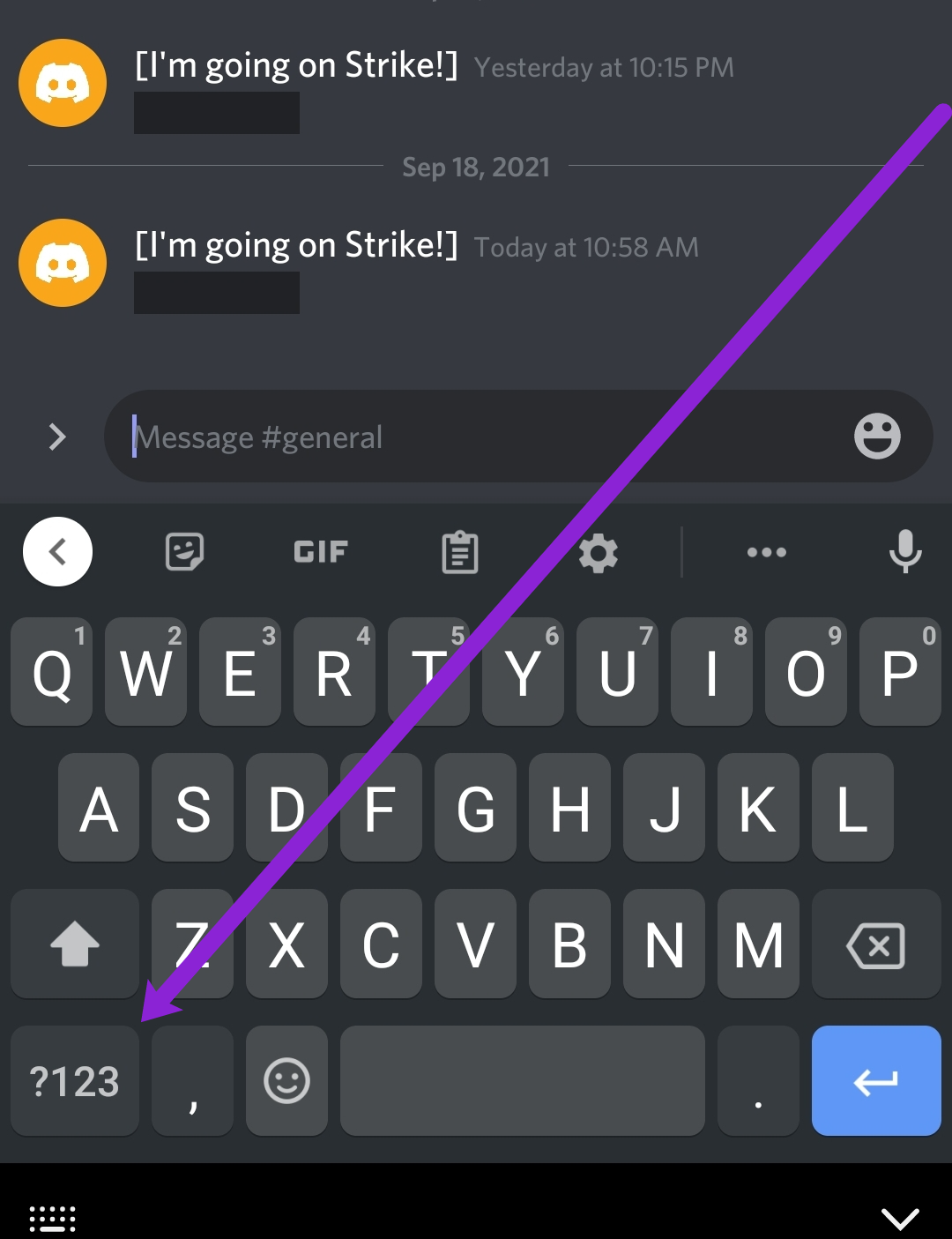
- Откройте мобильное приложение Discord и нажмите на окно чата, куда вы отправляете сообщения. Коснитесь окна чата, чтобы появилась клавиатура вашего телефона. Введите две вертикальные полосы, как мы это делали на рабочем столе.

- Введите текст, который хотите отправить в чат. Затем добавьте еще две вертикальные полосы.

- Нажмите значок отправки справа от текстового поля.
Теперь каждому, кто увидит ваше сообщение, нужно будет коснуться его, чтобы раскрыть его содержание.
Как добавить тег спойлера на iOS
У пользователей Apple есть два варианта добавления тегов спойлера. Вы можете использовать уценку для отправки скрытого сообщения или меню чата Discord. Давайте рассмотрим оба.
Чтобы добавить тег спойлера с использованием уценки Discord, сделайте следующее:
- Нажмите на окно чата и откройте клавиатуру вашего iPhone. В левом нижнем углу нажмите на значок АВС ключ. Затем нажмите на тот 123 ключ.

- Найдите вертикальную полосу на клавиатуре. Затем введите его дважды.

- Введите свое сообщение, затем введите еще две вертикальные полосы. Наконец, коснитесь стрелки отправки, чтобы отправить сообщение в чат.

Хотя для некоторых этот метод может оказаться проще, есть еще более простой способ отправлять сообщения с тегами спойлеров в Discord. Вот как:
- Откройте чат Discord и введите свое сообщение (вертикальные полосы добавлять не нужно).

- Выделите текст, дважды нажав на него (или вы можете нажать и удерживать текст). Перетащите курсор, чтобы охватить все части сообщения, которое вы хотите скрыть. Затем нажмите спойлер от Марка во всплывающем меню.

- Наконец, коснитесь стрелки отправки, чтобы отправить спойлер всем участникам чата.
Как отключить теги спойлеров
И пользователи, и администраторы имеют право контролировать спойлеры (в некоторой степени). Независимо от ваших предпочтений, давайте обсудим, что можно сделать, чтобы отключить спойлеры.
Вместо того, чтобы переходить на сервер, который вы хотите модерировать, мы перейдем к вашим пользовательским настройкам, чтобы получить доступ к меню тегов спойлеров. Вот что делать:
- Откройте Discord и нажмите на шестеренку «Настройки» рядом с вашим именем пользователя в левом нижнем углу.

- Нажмите на Текст и изображения в меню слева.

- Прокрутите страницу вниз, чтобы увидеть параметры тега спойлера.

В этом меню вы можете выбрать один из трех вариантов. Вот что делает каждый вариант:
- По клику – Это скроет для вас все спойлеры на каждом канале (даже тех, которые вы не модерируете).
- На серверах я модерирую – Это отключит теги спойлеров на ваших серверах (то есть на серверах, которыми вы владеете или модерируете).
- Всегда – Это отключает теги спойлеров для вашей учетной записи. Вы никогда не увидите тег спойлер.
Как видите, отключить теги спойлеров довольно легко, если они вас раздражают. Просто будьте осторожны; вы можете увидеть то, что не готовы узнать.
Добавьте текстовые эффекты с помощью Markdown
Теперь, когда вы знаете, как создать тег спойлера в Discord, ознакомьтесь с другими тегами Markdown, доступными на платформе Discord, которые помогут вам отформатировать текст:
Курсив: *фраза* или _фраза_
Программы для Windows, мобильные приложения, игры - ВСЁ БЕСПЛАТНО, в нашем закрытом телеграмм канале - Подписывайтесь:)
Смелый: **фраза**
Жирный курсив: ***фраза***
Подчеркнуть: _phrase_
Подчеркнуть курсивом: _*фраза*_
Подчеркнуть жирным шрифтом: _**фраза**__
Подчеркнуть жирным курсивом: _***фраза***_
Зачеркивание: ~~фраза~~
Кроме того, если у вас нет желания использовать эффекты Markdown, но вы хотите использовать символы в тексте, поместите обратную косую черту в начале фразы. Таким образом, вы можете использовать звездочки и другие символы Markdown без добавления эффектов. Однако эта функция обратной косой черты не работает в сообщениях, содержащих изменения или подчеркивания.
Часто задаваемые вопросы
Вот еще ответы на ваши вопросы о тегах спойлеров Discord.
Могу ли я снова скрыть спойлер?
Да. Но невозможно развидеть то, что ты уже видел. Чтобы скрыть спойлер после того, как вы на него нажали, вам нужно покинуть канал и вернуться. К сожалению, нажать на спойлер после того, как вы его раскрыли, не получится. Нажмите на другой сервер или канал в одном из меню слева, затем вернитесь на канал. Войдя в чат, вы увидите, что спойлер снова скрыт.
Могу ли я отключить теги спойлеров для других пользователей?
Нет. Вы можете отключить спойлеры только для своего аккаунта. Даже администраторы и модераторы не могут отключить спойлеры у всех.
Помните, что вы можете отключить спойлеры только в настольном приложении или браузерной версии Discord.
Могу ли я добавить тег спойлера к гиперссылке?
Да! Если вы делитесь ссылкой на конец любимого телешоу или кат-сценой из любимой игры, вы можете выполнить те же действия, что и выше, чтобы пометить ссылку как спойлер.
Есть ли у вас еще какие-нибудь полезные советы по Discord? Пожалуйста, поделитесь ими в комментариях ниже!